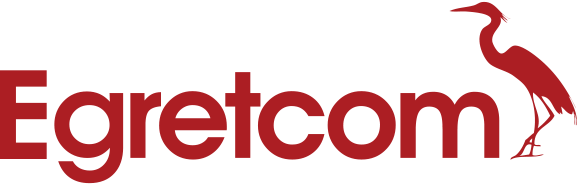簡易オートロックシステム
画像メール送信機能付き テレオープナー XDP-822CV
LINEによる訪問者の確認
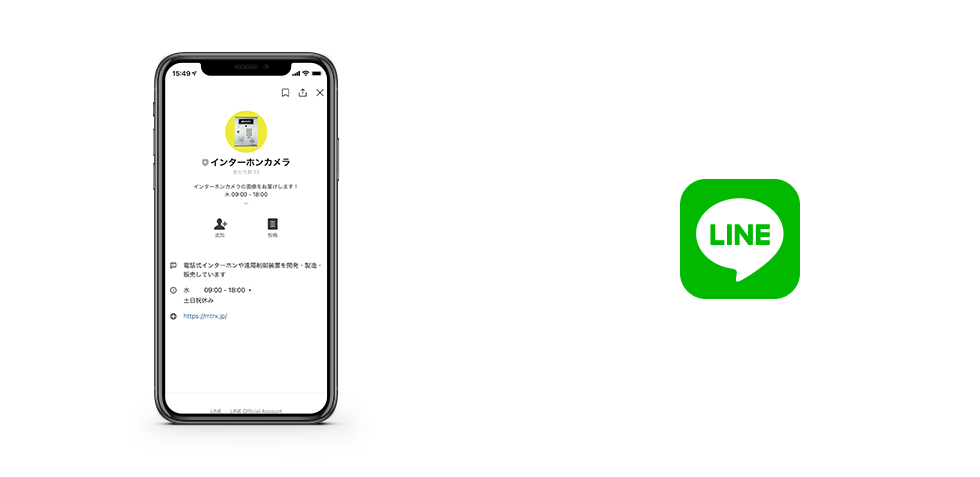
マトリックス電子株式会社(製造元)のLINE公式アカウントは、弊社取り扱いの電話式インターホンに連動しております。
TelOpener XDP-822CV(カメラ付き)電話式インターホンにて、着信時(来客時)に、LINEにて訪問者の画像を確認することができます。
iPhoneをご利用の方はこちらの登録をお薦めします。
マトリックス電子(株)LINE公式アカウント「友だち登録」方法
「友だち登録」方法
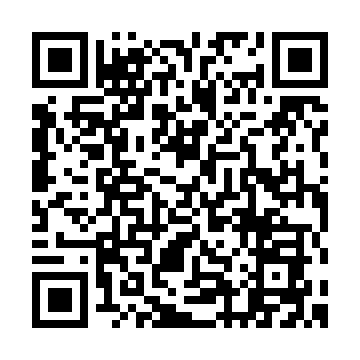
LINEアプリからQRコードを読み込み、「インターホンカメラ」を友達登録します。
または、iPhone webブラウザ(Safari、Chrome等)にて以下のボタンより、LINEの友達登録を行います。
※IDで友だち追加していただく場合は「@094ztgkd」で検索をお願いいたします。
「友だち登録」方法
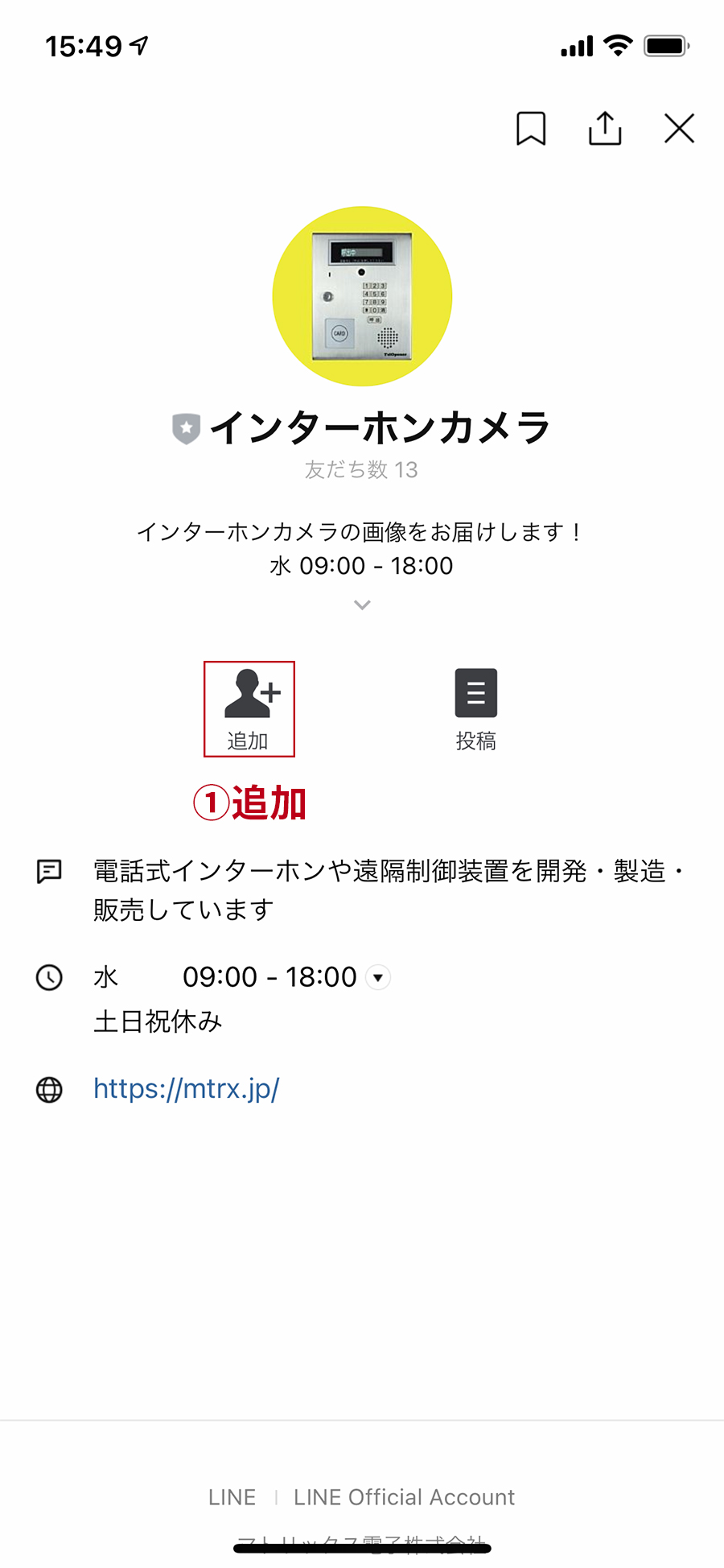
QRコードを読み込み、または、友だち追加ボタンをクリック後、①「追加」をタップします。
友達登録 完了
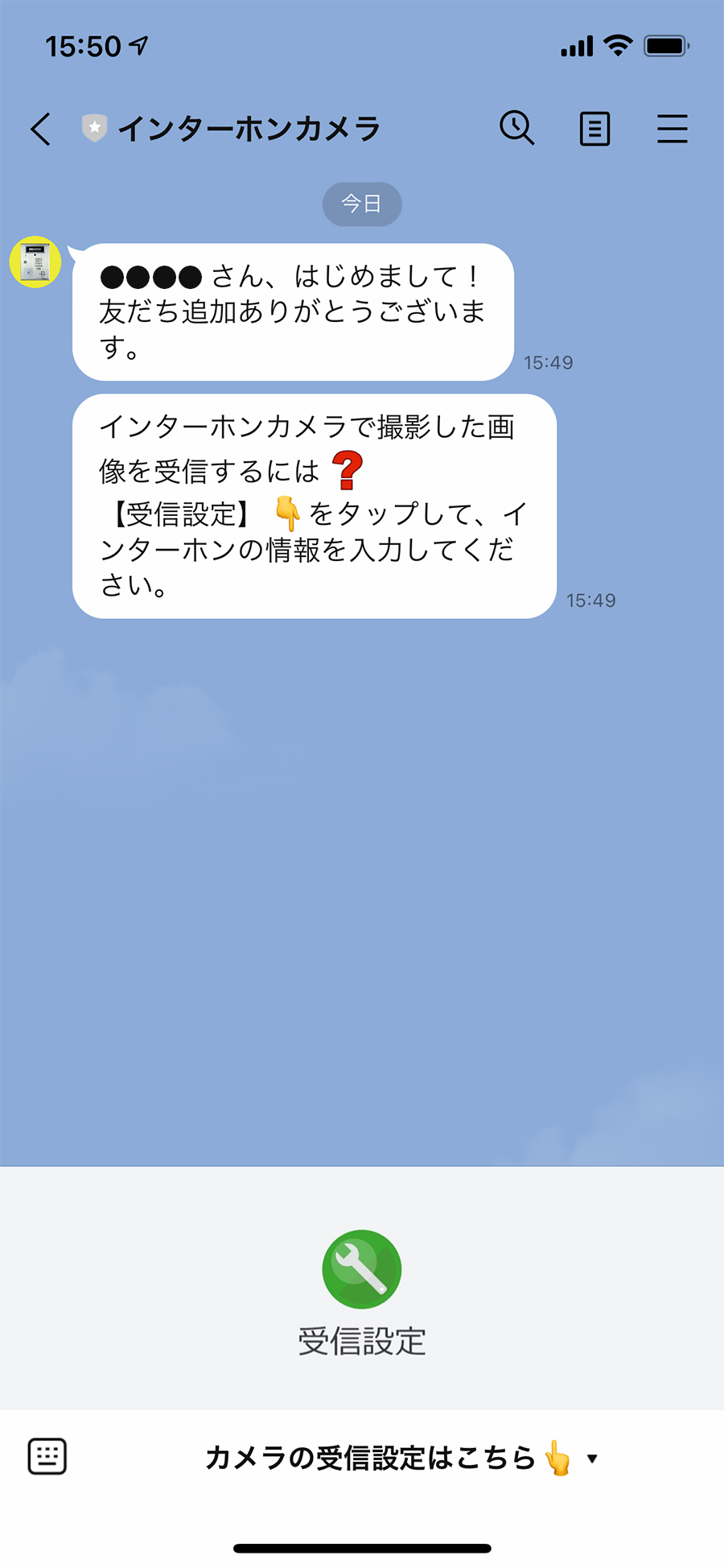
②「友達追加ありがとうございます。」のメッセージが出たら完了です。
インターホン「受信設定」
「受信設定」 手順1
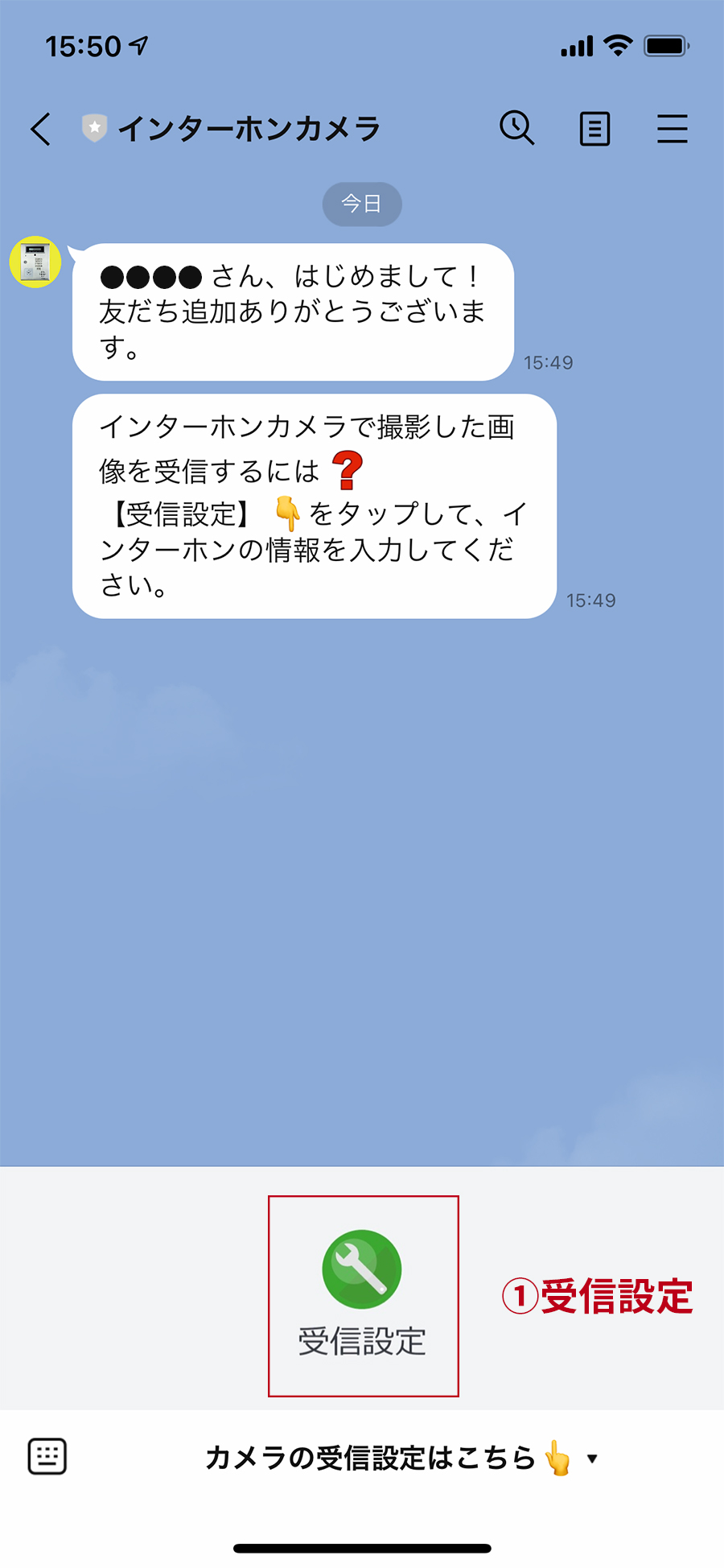
①「インターホンカメラ」のトーク下部に表示されている 「受信設定」をタップしてください。
「受信設定」 手順2
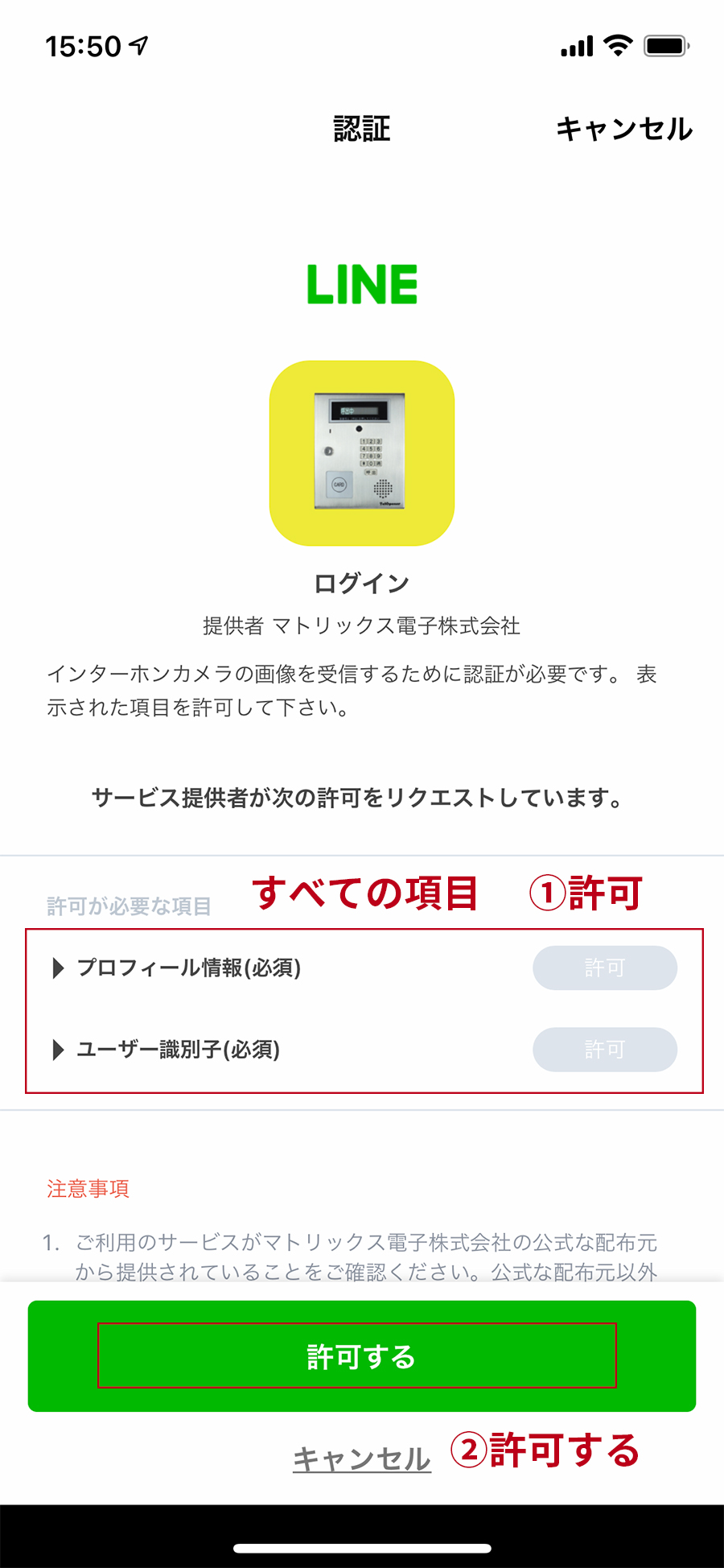
②初めて登録する場合は認証画面が表示されますので全ての項目を許可してください。
「受信設定」 手順3
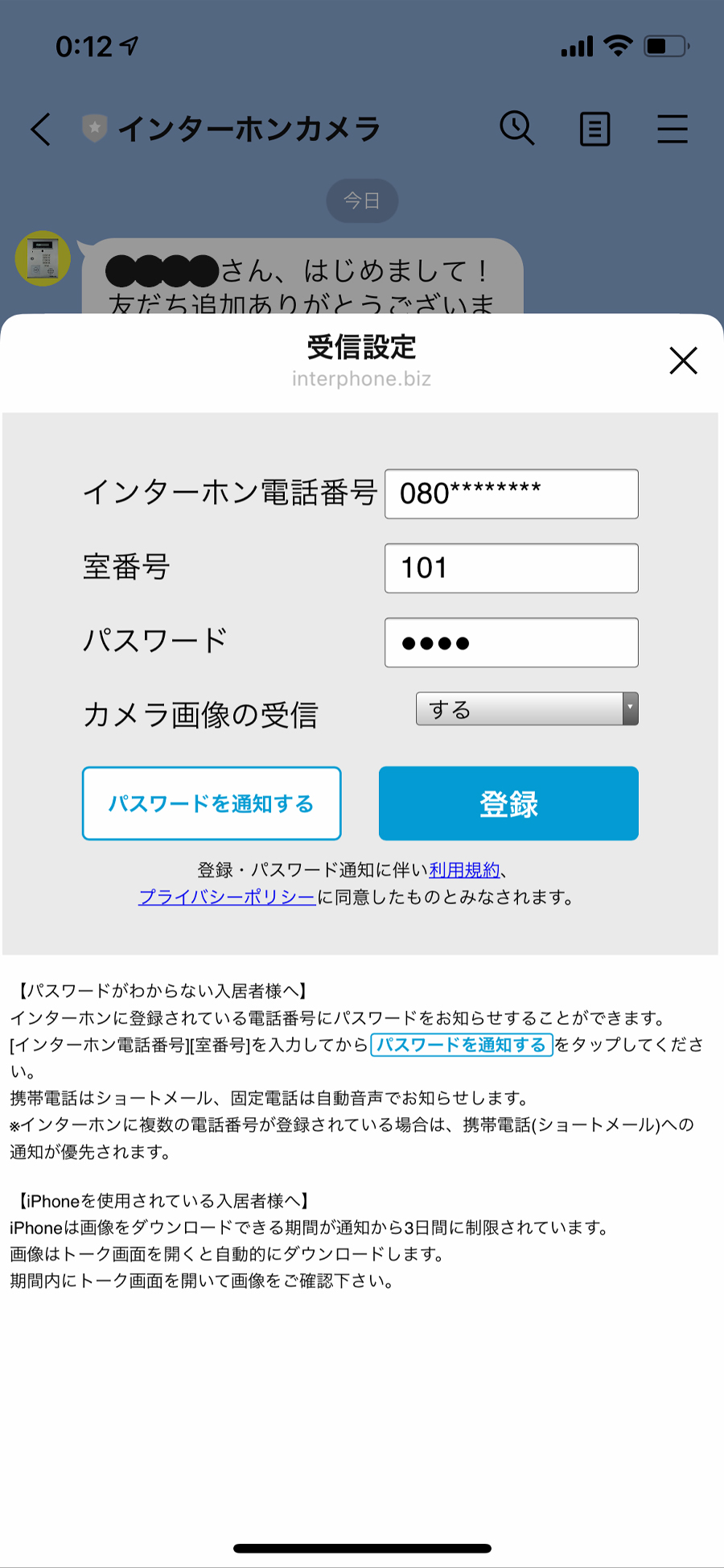
- インターホン電話番号:指定された番号
- 室番号:ご自宅の室番号
- パスワード:インターホンで登録したパスワード (または書面で受け取ったパスワード)
をご入力してください。
パスワードが分からない場合は「パスワードを通知する」をタップして取得したパスワードを入力してください。ショートメールもしくは自動音声で通知されます。
※入居されている方の電話番号がインターホンに登録されている必要があります。
「受信設定」 完了
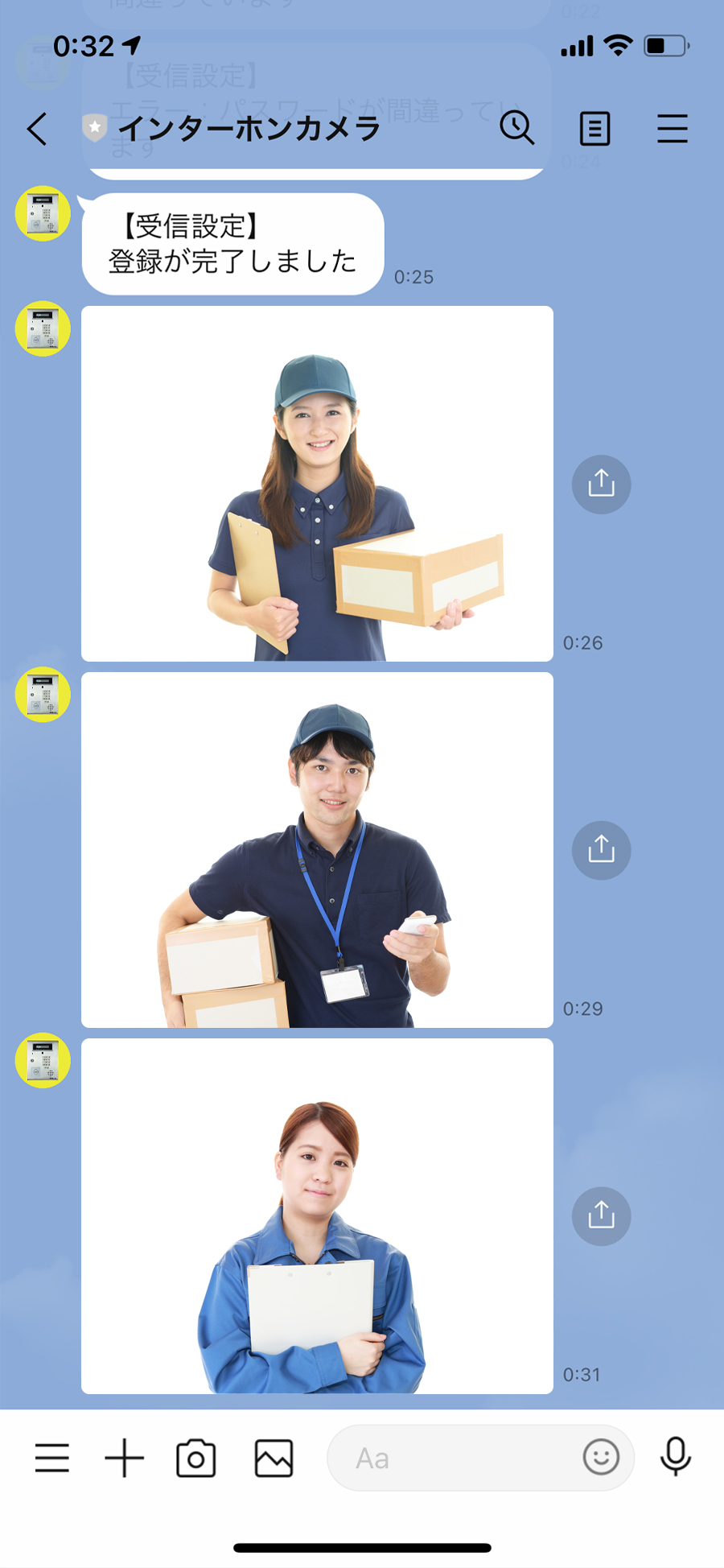
入力後、「登録」 をタップして 「【受信設定】登録が完了しました」 がトークに表示されると登録は完了です。
トークに何も表示されない場合や、エラーが表示された場合は、受信設定をやり直してください。
※写真はイメージです。
iPhoneでのLINE受信の例
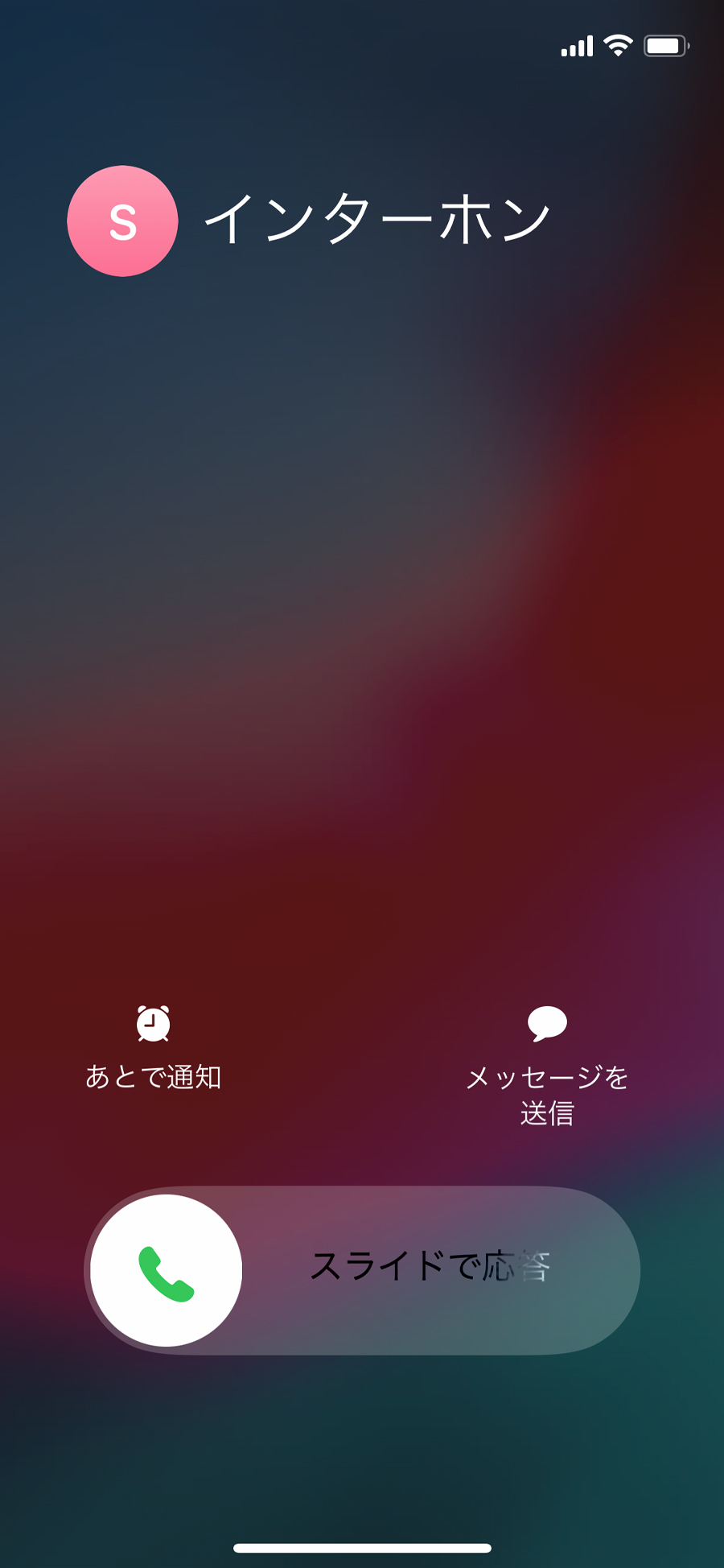
インターホン(TelOpener)から着信があります。
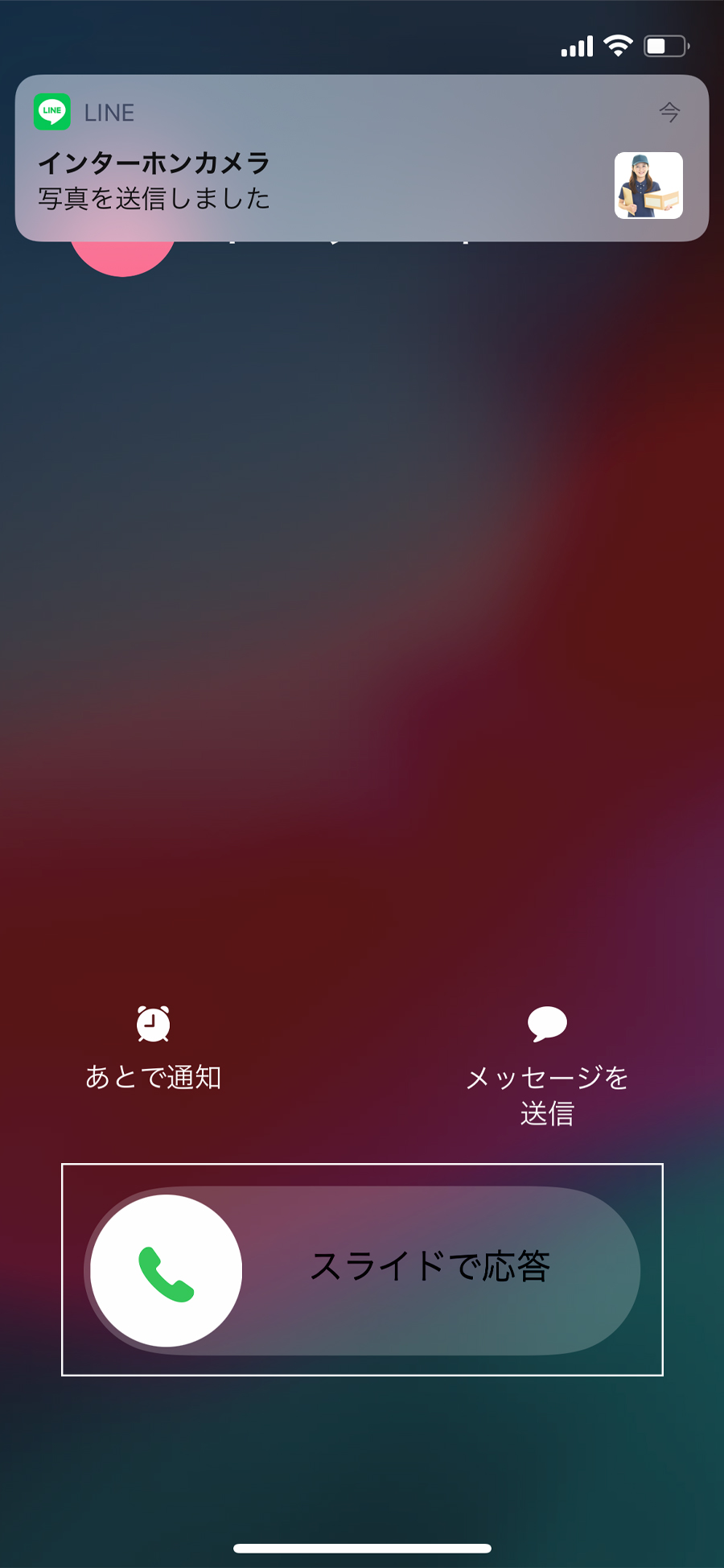
LINEの画像通知が出ます。通常の電話と同じように応答してください。
※写真はイメージです。
※ Androidの場合はLINEの通知時に画像はありません。ご了承ください。
iPhoneでのLINE設定
iPhoneでのLINE設定 手順1

LINEを開き①「ホーム」をタップし
②「設定」の歯車をタップします。
iPhoneでのLINE設定 手順2
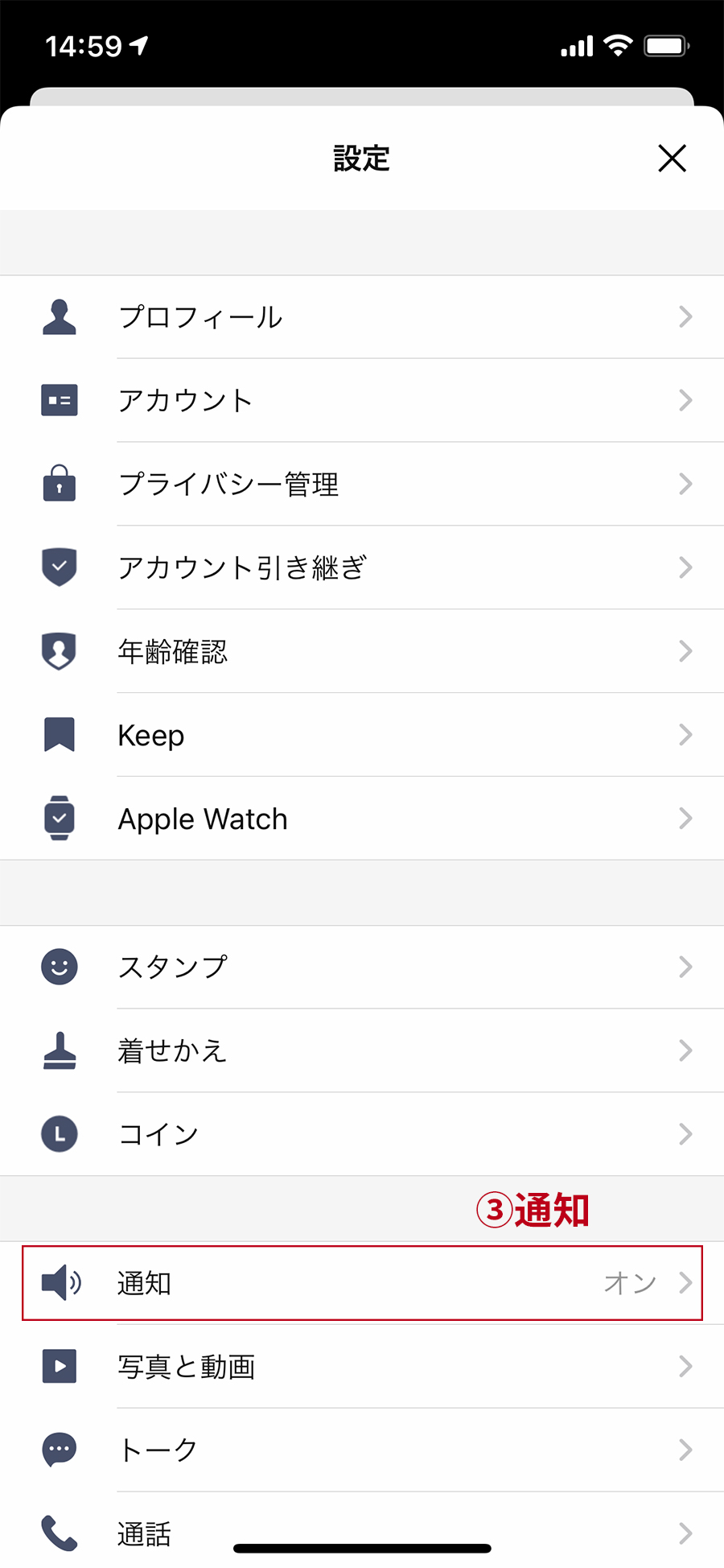
③「通知」をタップします。
iPhoneでのLINE設定 手順3
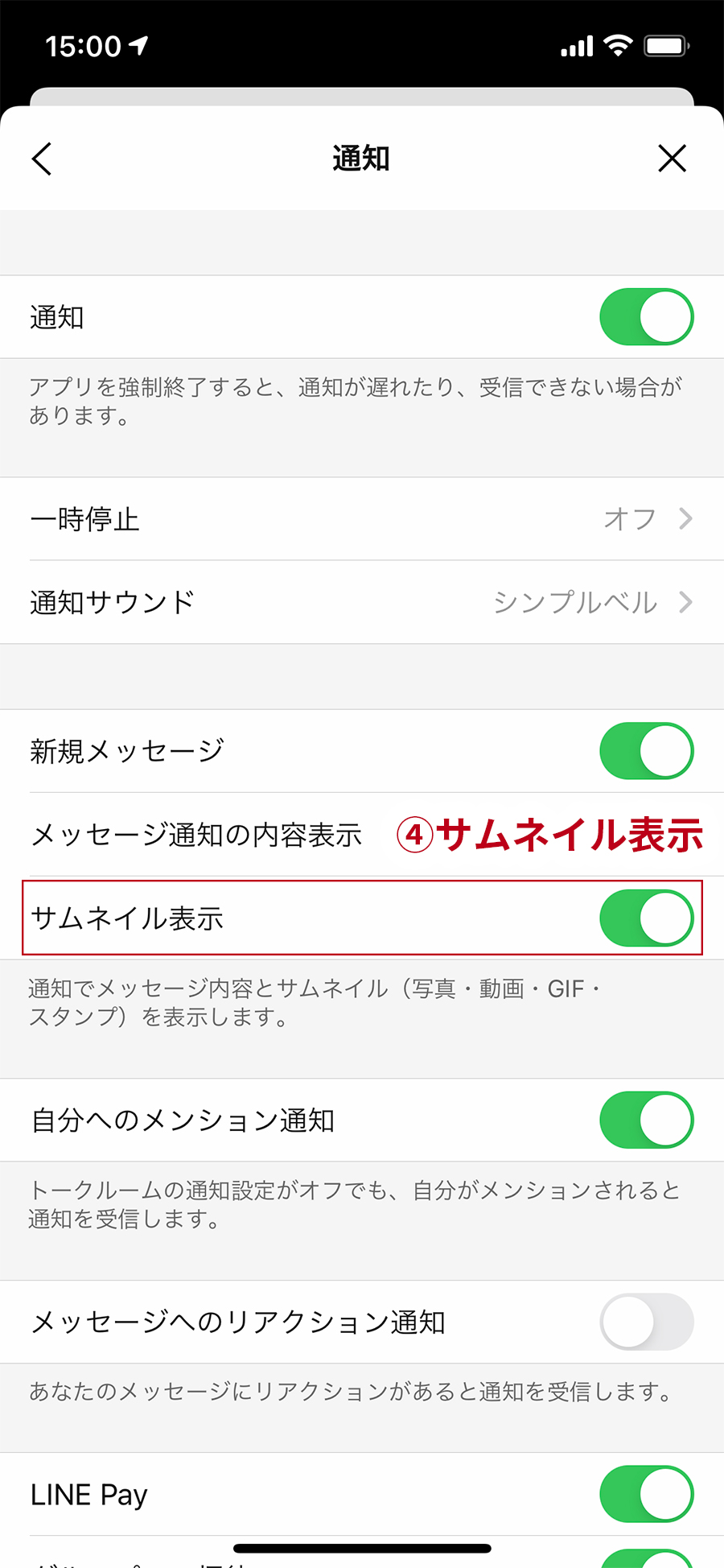
④「サムネイル表示」のボタンをオン(画像の状態)にします。
iPhoneでのLINE設定 手順4
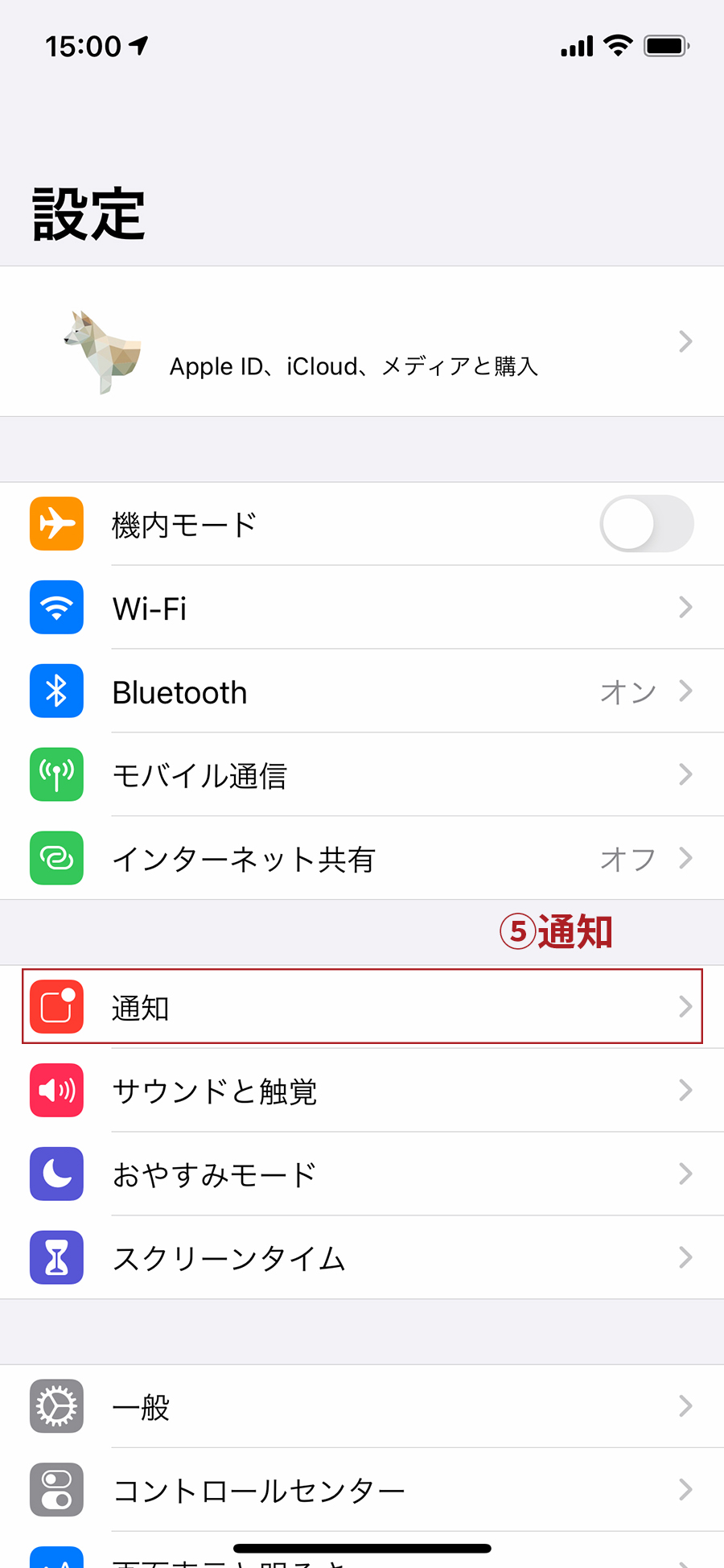
iPhone本体の設定(![]() )を開き、⑤「通知」をタップします。
)を開き、⑤「通知」をタップします。
iPhoneでのLINE設定 手順5
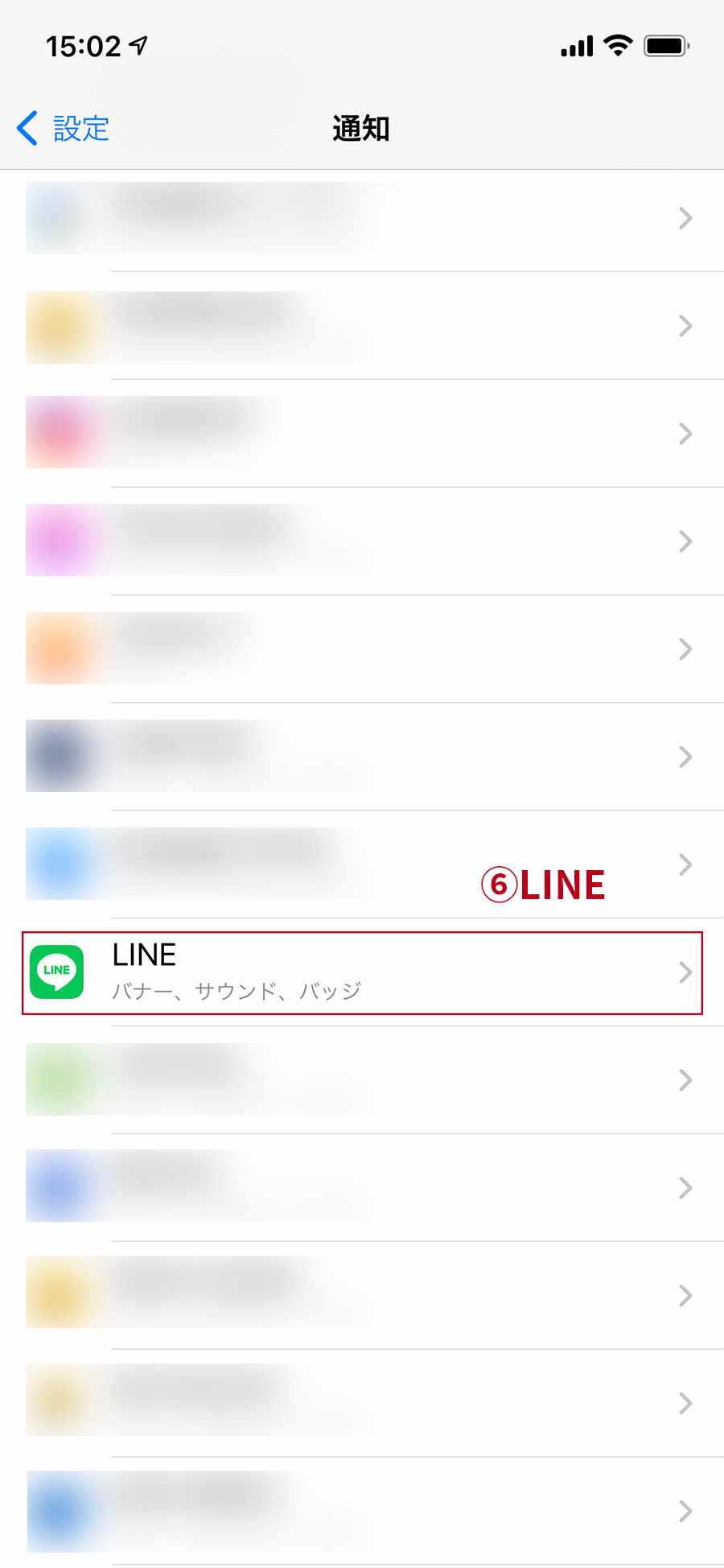
アプリ一覧から⑥「LINE」を選択しタップします。
iPhoneでのLINE設定 手順6
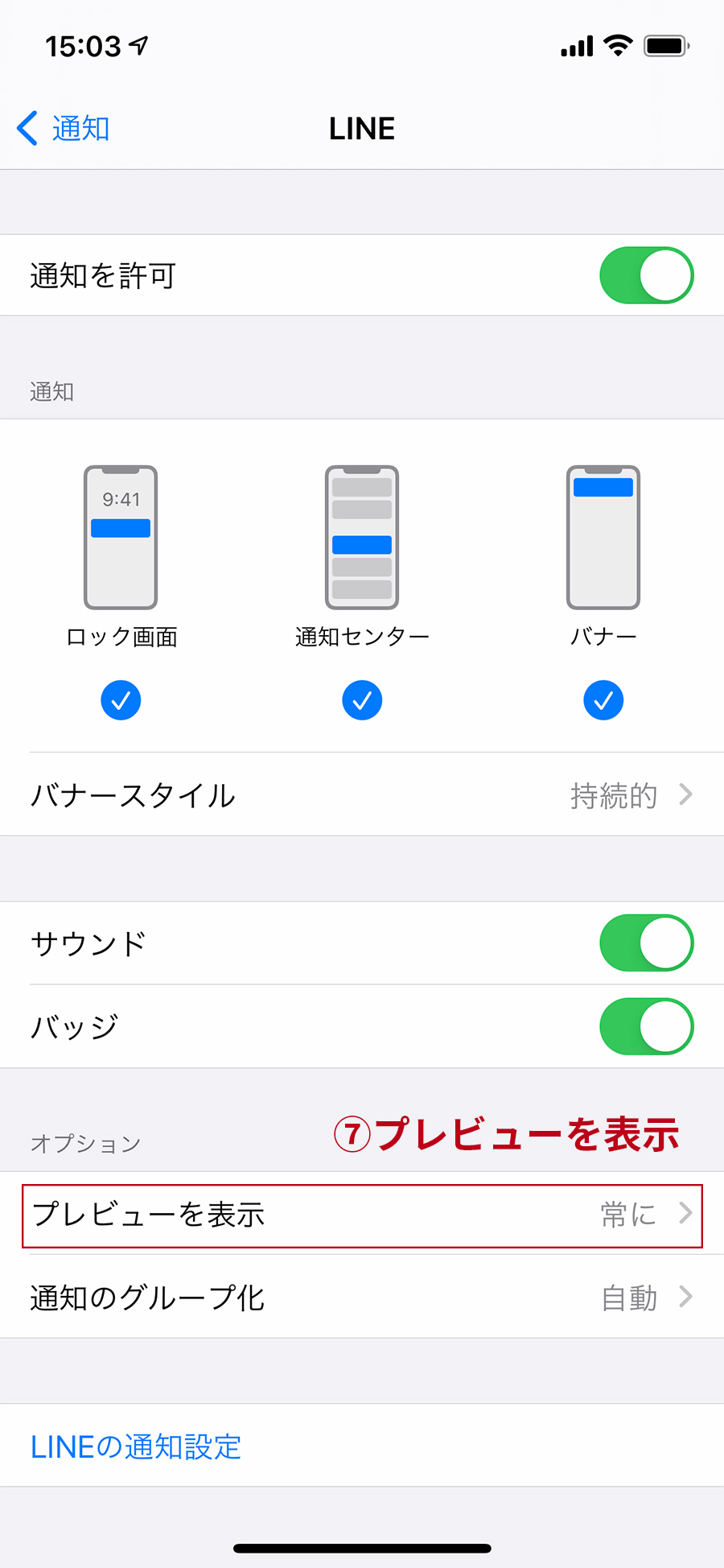
オプション欄の⑦「プレビュー表示」をタップします。
iPhoneでのLINE設定 手順7
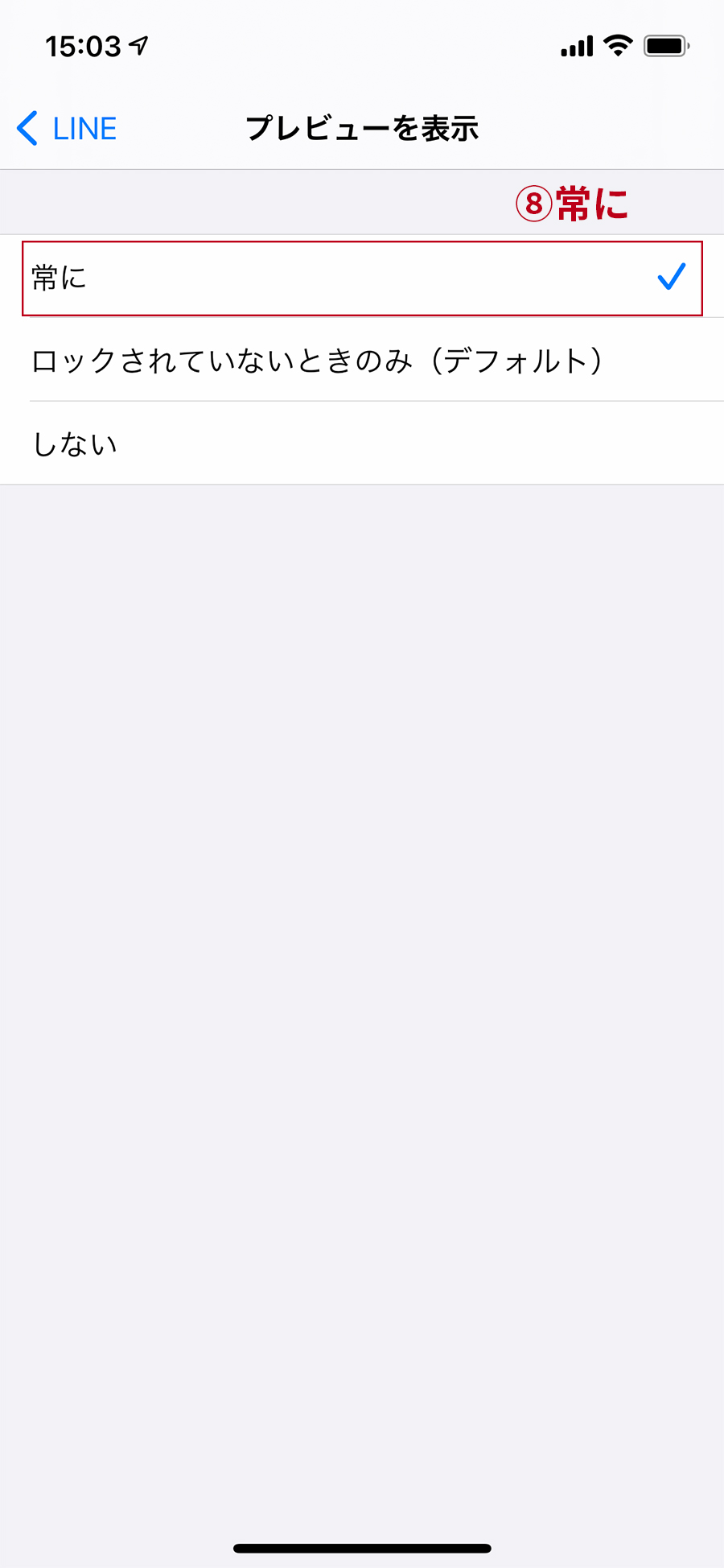
⑧「常に」を選択された状態(画像の状態)にします。
以上でiPhoneでのLINE設定は完了です。
※iOS 15以上のファームウェアをご利用の場合は(iOS 15以上)へお進みください。
iPhoneでのLINE設定 (iOS 15以上)
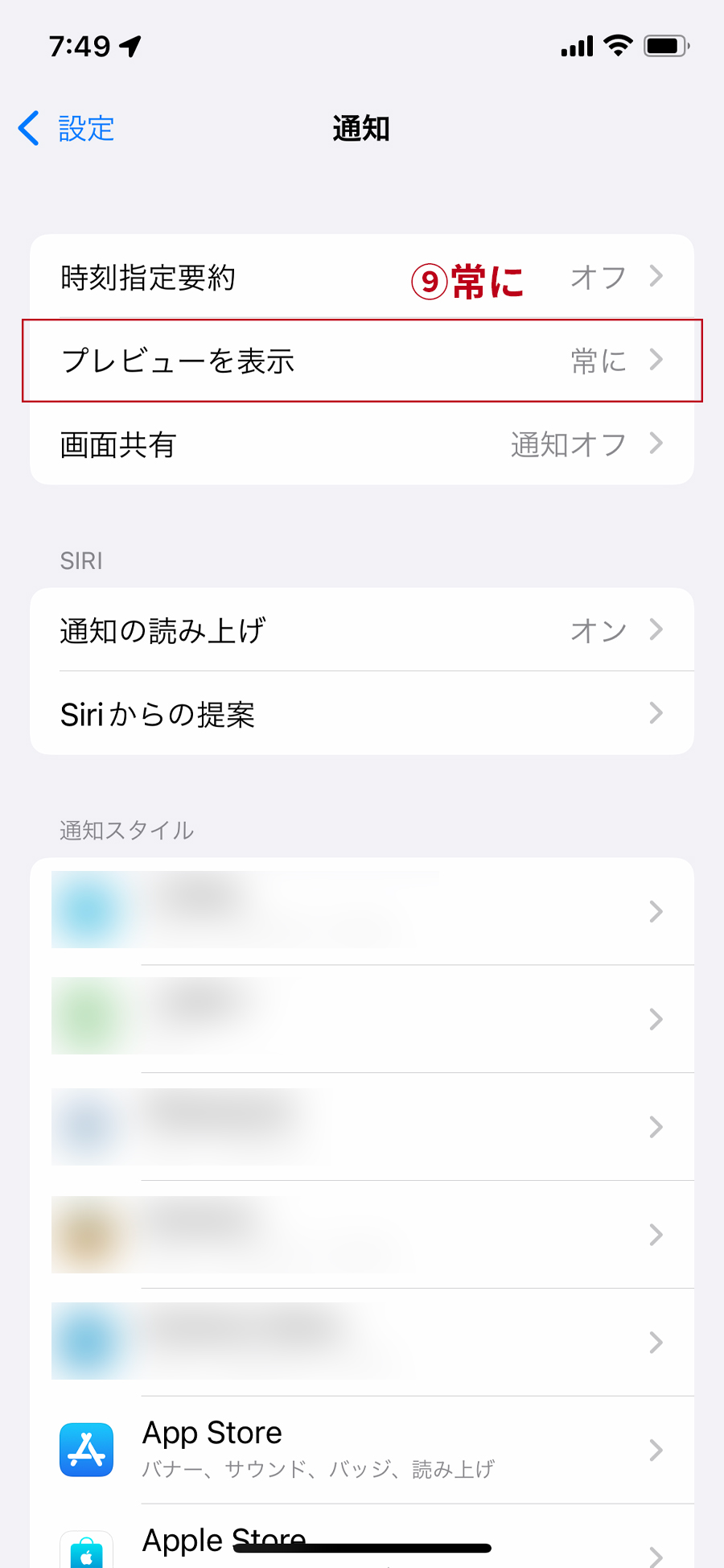
iOS 15以上のファームウェアをご利用の場合。
iPhone本体の設定(![]() )を開き、「通知」上部のプレビューを表示を⑨「常に」にします。
)を開き、「通知」上部のプレビューを表示を⑨「常に」にします。
以上でiPhoneでのLINE設定は完了です。
[お問い合わせ先]
Egretcom株式会社
TEL:042-785-4031 FAX:042-785-4041
受付時間 : 月曜日~金曜日/10:00~18:00まで(祝日を除く)
E-Mail:info@egretcom.com